セルをダブルクリックすると、アクティブセルが勝手に移動してしまう時があります。この「原因」と「対策方法」について説明します。
セルをダブルクリックすると飛ぶ原因
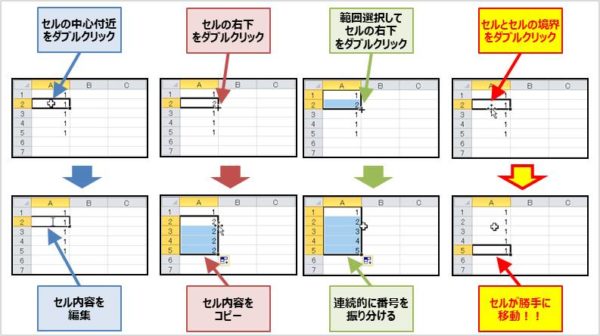
Excelにおいてセルのデータを修正する際、セル内をダブルクリックすることで、セル内で編集作業をすることができます(上図の一番左)。また、セルの右下をダブルクリックすると、セル内容をコピーすることができますし、範囲を選択しながらセルの右下をダブルクリックすると、連続的に番号を振り分けることができます。
しかし、上図の右のようにセル内容を編集しようとして、ダブルクリックすると、アクティブセルが意図せずに勝手に移動してしまうことはないでしょうか?
このアクティブセルの移動は、カーソルがセルとセルの境界にあって、カーソルが十字マークになっている時にダブルクリックすると生じます。
例えば、下図のようにセルが記述してあり、D4という文字を編集したい場合、D4のセルをダブルクリックします。この時、少しカーソルがずれて、十字マークが表示されているときにD4とD5の境界(下辺)をダブルクリックすると、D7のセルに移動してしまいます。また、D4とE4の境界(右辺)をダブルクリックすると、G4にセルが移動します。このように全ての境界で同様の現象が生じます。
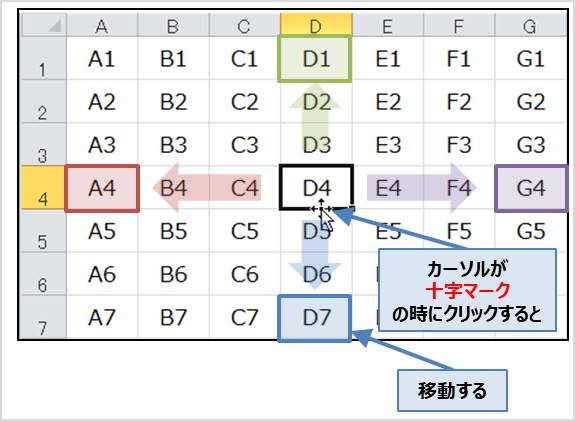
上の例ではセルの7行目までしかセルが埋まっていないので、移動する範囲が狭いですが、データ数が10000行など膨大な場合では、ダブルクリック1回で、10000行目に移動してしまうため、セルを元の位置に戻すのに面倒ですし、なにより作業効率が落ちます。
この現象は、Excelのフィルハンドルという機能によって生じてしまいます。フィルハンドルは、先ほど説明したセル内の内容をコピーすることや、連続的に番号を振り分ける際には便利なのですが、少しマウスの位置がずれると、このようにセルが移動してしまうのです。
この「フィルハンドル」を無効(停止)にすれば、セルをクリックした際にアクティブセルが移動することを防止することができます。
「フィルハンドル」を無効(停止)にする方法
Excel2007以降のバージョンと、Excel2007以前のバージョンによって方法が異なります。
Excel2007以降のバージョンの場合
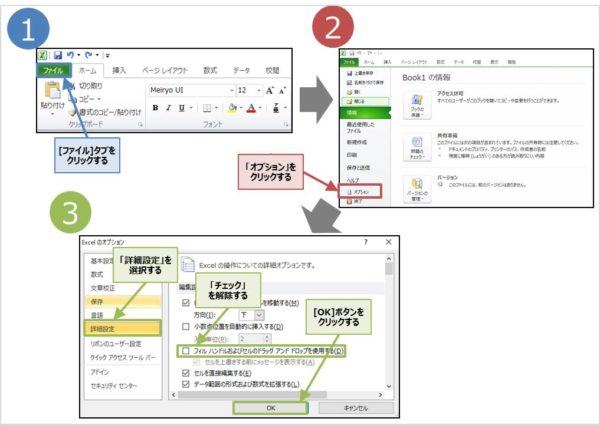
- Excelの[ファイル]タブをクリックします。
- メニューから「オプション」をクリックします。
- [Excelのオプション]ダイアログボックスが開くので、「詳細設定」を選択して、「編集画面」にある「フィル ハンドルおよびセルのドラッグ アンド ドロップを使用する」のチェックを解除して[OK]ボタンをクリックします。
これらの設定を行うと、セルとセルの境界にカーソルを合わせても、十字マークが表示されず、白い十字マークとなります。そのため、この状態でダブルクリックしても、アクティブセルが勝手に移動することはありません。なお、「フィルハンドル」を無効(停止)したため、セル内の内容をコピーする機能と連続的に番号を振り分ける機能は使用できなくなります。
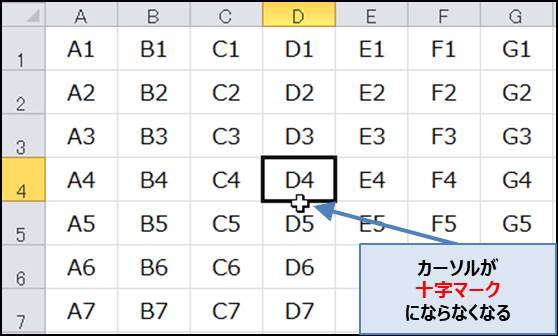
Excel2007以前
「ツール」→「オプション」→「編集」タブの「ドラッグ アンド ドロップ編集を行う」のチェックを外します。
補足
-

Excelのショートカットキー全230個の一覧表!【2021年最新】
続きを見る